ГДЗ Информатика 5 класс. Учебник [Ривкинд Й.Я., Лысенко Т.И., Черникова Л.А., Шакотько В.В.] 2018
3.4. Таблицы в текстовый документ
Ответьте на вопрос
1. Для чего в документе используют таблицы? С чего они состоят?
Для упорядочения и наглядного представления в документах различных данных используют таблицы. Данные, представленные в таблице, компактные и удобные для восприятия.
2. Какие данные могут находиться в ячейках таблицы?
Различные виды.
3. Как можно вставить таблицу в текстовый документ?
В Word 2010 существует несколько способов создания таблицы в текстовом документе:
1) вставить таблицу простой структуры;
2) наметить таблицу произвольной структуры;
3) превратить фрагмент текста в таблицу и тому подобное. Все команды создания таблиц находятся в списке кнопки Таблица группы Таблицы вкладки Вставка. Вставить в документ таблицу простой структуры можно так:
1. Выбрать в документе место, где нужно вставить таблицу.
2. Выбрать на вкладке Вставка в группе Таблицы кнопку Таблица.
3. Выделить на схеме нужное количество строк и столбцов и щелкнуть левую кнопку мыши. Например, на рисунке 3.22 слева выделено таблицу, состоящую из трех столбцов и четырех строк.
В этот способ можно вставить в документ таблицу, в которой не более 10 столбцов и 8 строк. Если же нужно вставить большую таблицу, то ее можно вставить, выполнив Установка => Таблицы => Таблица => Вставить таблицу. Затем в соответствующих полях диалогового окна Установка таблицы нужно указать количество столбцов и строк, способ определения ширины столбцов новой таблицы и выбрать кнопку ОК.
4. Как выделить различные объекты таблицы?
Для выполнения этих операций объекты таблицы, над которыми выполняются действия, нужно сделать текущим или выделить:
Для выделение одной ячейки таблицы - выбрать внутреннюю область клетки у ее левой границы, когда указатель приобретает вид.
Для выделения одной строки таблицы - выбрать внешнюю область строки таблицы у его левой границы, когда указатель приобретает вид для выделения одного столбца таблицы - выбрать внешнюю область столбца таблицы у его верхней границы, когда указатель приобретает вид.
Для выделения всей таблицы - выбрать маркер над левым к верхним углом таблицы, когда указатель приобретает вид.
Для выделения нескольких смежных объектов таблицы - выделить область, в которую попадают нужные объекты таблицы. Курсор в начале выделения должен находиться в ячейке таблицы.
Для выделения нескольких НЕ смежных объектов таблицы - выделить один объект, затем, удерживая нажатой клавишу (выделить остальные нужных объектов.
Для снятия выделения объекта таблицы нужно выбрать любое место документа. При выборе любого объекта таблицы на Ленте появляется две временные вкладки Конструктор и Макет во временном разделе Табличные орудия.
5. Какие операции редактирования таблиц вы знаете? Где находятся элементы управления для выполнения этих действий?
Общий алгоритм редактирования таблицы или ее объектов таков:
1. Выделить объект таблицы или всю таблицу.
2. Открыть на Ленте вкладку Табличные орудия => Макет.
3. Выбрать на Ленте нужную команду (Удалить Вставить сверху, Разделить ячейку и т.д.).
Для выполнения операций редактирования можно воспользоваться командами контекстного меню выделенных или текущих объектов таблицы.
6. В чем будет заключаться отличие результатов нажатия клавиш Delete и Backspaee при выделенной строке таблицы?
Backspaee - удаляет текст таблицы, а Delete - удаляет полностью таблицу.
7. Какие вы знаете приемы «быстрого» изменения таблицы?
Также рекомендуем для использования приемы «быстрого» изменения:
Для очистки содержимого всей таблицы или ее объектов достаточно их выделить и нажать клавишу Delete: данные будут удалены, а сама таблица останется.
Добавлять пустые строки в конце таблицы можно и так: поставить курсор в последнюю ячейку таблицы (правую нижнюю) и нажать клавишу Tab.
Если дополнительная строка нужен внутри таблицы, то курсор следует поставить в конце строки, за пределами таблицы и нажать клавишу Enter.
Удалить любой выделенную строку или столбец таблицы можно, нажав клавишу Backspace.
8. Какие свойства таблицы и их значение вы знаете?
Таблица как объект текстового документа имеет следующие свойства:
Размер таблицы - определяет ширину таблицы, может измеряться, например, в сантиметрах;
способ обтекания таблицы текстом - определяет способ взаимного расположения текста и таблицы на странице документа, может принимать следующие значения: без обтекания, с обтеканием вокруг таблицы;
границы таблицы - определяют цвет, тип и толщину линий границ всей таблицы или отдельных ее объектов;
заливка - определяет цвет и узор окраски объектов таблицы и другие.
9. Как изменить размеры столбцов или строк?
Размеры отдельных объектов таблицы можно изменить и другими способами: Перетягивание пределы объекта. Указание на грань строки или столбца меняет его вид: на грани строки указатель будет иметь вид, на границе столбца. При перетаскивании штриховая линия будет демонстрировать новое положение границы. Перетягивание маркера границы. Когда курсор находится в области таблицы, на горизонтальной линейке появляются маркеры границ столбцов, а на вертикальный - маркеры границ строк. Перетаскивая их можно изменить размеры соответствующих столбцов и строк.
10. Какие операции относятся к операциям форматирования таблицы и ее объектов? Где находятся соответствующие элементы управления?
Под форматированием таблицы понимают следующие операции: установление размера таблицы, ширины столбцов и высоты строк, способа выравнивания таблицы на листе и текста в ячейках и тому подобное.
 ГДЗ 5 класс Информатика Ривкинд Чернікова Ривкінд Черникова Учебник Освіта 2018
ГДЗ 5 класс Информатика Ривкинд Чернікова Ривкінд Черникова Учебник Освіта 2018
 Якщо помітили в тексті помилку, виділіть її та натисніть Ctrl + Enter
Якщо помітили в тексті помилку, виділіть її та натисніть Ctrl + Enter 23.09.2018,
23.09.2018,
 14 237,
14 237,
 3
3
 Назад
Назад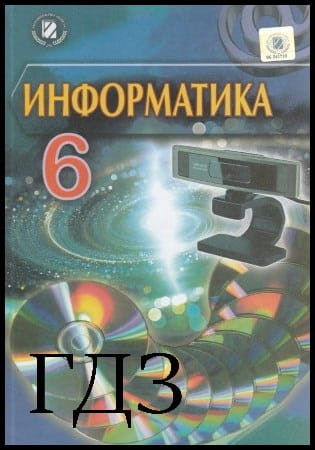
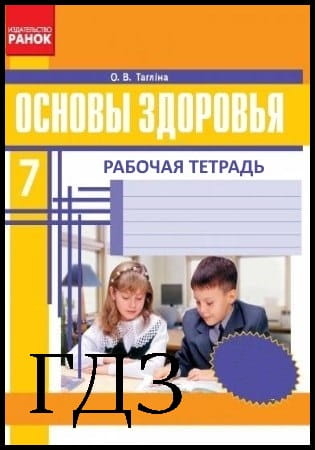
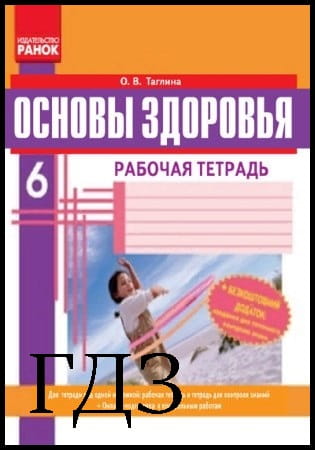


![ГДЗ Природознавство 5 клас. Підручник [Ярошенко О.Г., Бойко В.М.] 2018 ГДЗ Природознавство 5 клас. Підручник [Ярошенко О.Г., Бойко В.М.] 2018](/uploads/posts/2019-04/1555779316_5_p_y_u2018.jpg)
![ГДЗ Основи правознавства 9 клас. Підручник [Наровлянський О. Д.] 2017 ГДЗ Основи правознавства 9 клас. Підручник [Наровлянський О. Д.] 2017](/uploads/posts/2019-02/1550928122_9k_p_n_2017.jpg)
![ГДЗ Українська мова 8 клас. Підручник [Глазова О.П.] 2021 ГДЗ Українська мова 8 клас. Підручник [Глазова О.П.] 2021](/uploads/posts/2021-10/1633720388_8k_y_g_2021.jpg)
![ГДЗ Вступ до історії 5 клас. Підручник [Гісем О.В.] 2018 ГДЗ Вступ до історії 5 клас. Підручник [Гісем О.В.] 2018](/uploads/posts/2019-07/1564163269_5k_i_h_2018.jpg)